仙三窗口化工具大小怎么调|调整仙剑3与仙剑4窗口大小的实用方法与技巧分享
- 游戏攻略
- 2024-11-02 00:48:58
- 4
仙剑游戏窗口大小调整指南

欢迎大家!今天,我们探讨两个问题:如何调整《仙剑奇侠传3》游戏窗口大小以及如何扩大《仙剑奇侠传4》在 Steam 上的窗口。
操作方法
仙剑奇侠传3

1. 准备 3D-Analyze 软件

2. 选择游戏程序:在游戏安装目录中选择游戏 exe 文件。

3. 强制窗口模式:在 "性能" 下选择 "强制窗口模式"。
4. 模拟 dxt 纹理压缩:在 "硬件" 下选择 "模拟 dxt 纹理压缩"。
5. 运行程序:窗口化成功!

仙剑奇侠传4(Steam)
1. 在 Steam 客户端中打开游戏
2. 进入游戏设置:点击 "管理器" 按钮下的 "设置"。
3. 调整分辨率和窗口模式:选择较高的分辨率,并选择 "窗口化" 或 "无边框窗口化"。
4. 保存设置并启动游戏:点击 "应用" 或 "确认" 按钮保存更改。
5. 调整窗口大小:最大化窗口以扩展到屏幕尺寸。
提示
英文版操作原理相同,不懂英文可参考汉化版选项位置。
由于配置和显示器尺寸不同,可能需要根据实际情况进行调整。
若上述方法无效,可查阅游戏设置或官方文档获取更详细的窗口调整方法。
步骤(仙剑奇侠传3)
1. 打开游戏根目录中的 config.exe 文件。
2. 确定缩小窗口的分辨率。
3. 运行游戏。
4. 窗口已缩小。
以上内容希望能为各位解决问题。如有其他疑问,欢迎随时提问!